V průběhu historie fotografie mnoho fotografů spojilo vícenásobné expozice do jednoho výsledného snímku. Je zřejmé, že nefotografovali ve stejnou dobu, ale v určitém intervalu, aby něčeho dosáhli.
Jedním skutečně běžným účelem je odstranit lidi pořízením několika fotografií a ujistit se, že všechny oblasti jsou pokryty bez lidí, a poté smíchat všechny obrázky do jednoho obrázku. Dalším účelem fotografování více snímků je bracketing pro HDR. Ještě jiným účelem je zkomprimovat dlouhý čas do jedné fotografie.

V tomto článku se dozvíte, jak vytvořit obrázek, který zkomprimuje dlouhé časové rozpětí do jednoho obrázku. Je to trochu jako časosběrná filmová sekvence, ale místo vytvoření filmu vytvoříte jeden konečný obrázek.
Stejně jako u časosběrné fotografie vyfotíte několik fotografií pořízených v rozmezí nejlépe několika hodin, abyste viděli změnu scenérie. Aby to bylo zajímavější, fotíte při změně světla, například z denního na noční. Když dáte takové fotky dohromady, dostanete něco opravdu fascinujícího.
Požadované vybavení
Abyste mohli pořídit takovou fotografii, musíte mít fotoaparát a stativ nebo podobné zařízení. Při fotografování se musíte fotoaparátu nedotýkat více, než je nutné. Proto se doporučuje kabelová spoušť nebo dálková spoušť.
Budete stát několik hodin na místě a teplota se s největší pravděpodobností dost změní. Nezapomeňte si vzít oblečení na změnu teploty.

Kde střílet
Teoreticky můžete pořídit tento druh fotografií kdekoli a čehokoli. Ale protože věnujete hodně času jednomu jedinému snímku, doporučuje se, abyste měli vynikající kompozici zajímavé scény.
Kdy střílet
Měli byste fotografovat, když se nejvíce mění světlo, což je ze dne na noc nebo naopak. Právě tato změna z ní udělá pozoruhodnou fotografii. Pokud budete fotografovat čtyři hodiny kolem poledne, získáte polední fotografii.
Jak střílet
Když pořizujete fotografie, které zamýšlíte spojit do jednoho výsledného snímku, je nezbytné, abyste zajistili téměř identickou kompozici v každém snímku. Můžete to udělat stabilizací fotoaparátu, obvykle na stativu. Drobné rozdíly v posunu pixelů lze zvládnout později ve fázi následného zpracování, ale velké rozdíly v kompozici bude opravdu těžké, ne-li nemožné smíchat.

Můžete buď použít dálkové ovládání ke spuštění fotoaparátu pro každý snímek, nebo přepnout fotoaparát do časosběrného režimu. Výhoda spouštění spouště na dálku sami spočívá v tom, že můžete načasovat snímky, pokud se stane něco zajímavého.
Jak se mění světlo, budete muset změnit nastavení fotoaparátu.
Během dne přepněte fotoaparát do režimu priority clony na ISO 100 a nastavte clonu kolem f/8. Tento režim zajišťuje, že snímky mají stejnou hloubku ostrosti a jsou tedy shodné, s výjimkou změny světla. Udělejte pár zkušebních snímků, abyste se ujistili, že nezničíte světla ani stíny. Pokud je obraz příliš světlý nebo tmavý, použijte k úpravě kompenzaci expozice.
Jak se stmívá, fotoaparát bude dělat delší expozice a když dosáhnete hranice 30 sekund, budete muset zvýšit ISO. Obvykle skončíte na ISO 800 nebo 1600.

Pravděpodobně budete chtít vypnout automatické ostření, než se setmí. Záleží na kulisách. Městské fotografie často nabízejí dobré body automatického ostření při slabém osvětlení, zatímco u fotografií na šířku mizí kontrast a znemožňuje automatické ostření. Případně můžete použít tlačítko Back Focus Focus.
Kolik fotografií potřebujete?
Potřebujete alespoň dvě různé fotografie, ale bude fungovat jakékoli číslo větší než jedna. Pro mou fotku Sydney jsem použil pár nočních snímků. Na dopolední část jsem použil pouze dvě.
Pokud natočíte variantu „mnoho lidí“, budete potřebovat fotografie se zajímavými lidmi ve všech oblastech, kde chcete, aby byly lidmi zalidněny. Pro fotografii Manarola, Itálie jsem použil přibližně 60 fotografií z dávky kolem 200.

Jak zacházet s vysokým dynamickým rozsahem?
Některé situace je těžké nebo nemožné zachytit jednou expozicí, protože dynamický rozsah je příliš vysoký. Obvykle k tomu dochází na nočních fotografiích města nebo pokud do záběru vstoupí slunce. Rozdíl mezi silným zdrojem světla a stíny je příliš velký na to, aby se dal zachytit jedinou expozicí.
V těchto situacích musíte buď přepnout na Auto Exposure Bracketing (AEB), nebo provést nějakou manuální kompenzaci expozice.
Jak prolnout fotografie
K prolnutí fotografií můžete použít jakýkoli nástroj pro úpravu fotografií založený na vrstvách. Předvedu použití Photoshopu, ale Photo Affinity, GIMP nebo jakýkoli jiný podobný nástroj pro úpravu fotografií umí totéž.

Celkovým procesem je vybrat jednu z dobrých fotografií z natáčení jako základní fotografii. Poté ručně vyberete sadu dalších fotografií, které chcete začlenit do základního obrázku.
Technika, kterou budete používat k prolnutí, se nazývá „Maskování vrstvy“.
Krok 1
Vložte všechny fotografie, které jste vybrali, do prázdné složky v počítači. JPEG jsou v pořádku, ale můžete použít i soubory RAW.
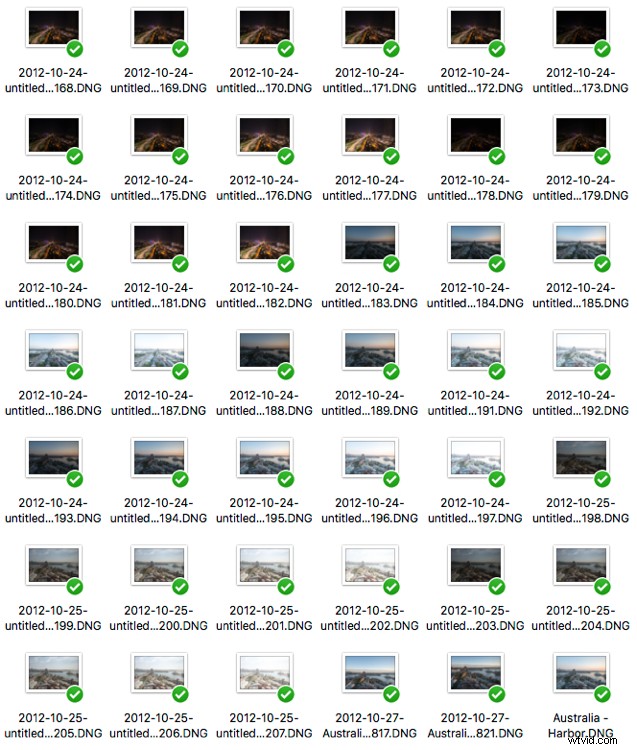
Krok 2
Vyberte svou základní fotografii a otevřete ji ve Photoshopu.
Krok 3
Vyberte jinou fotku s jiným světlem. Načtěte to do Photoshopu přetažením souboru na základní obrázek. Umístěte fotografii a stiskněte enter.
Všimněte si, že nyní vidíte pouze horní vrstvu.
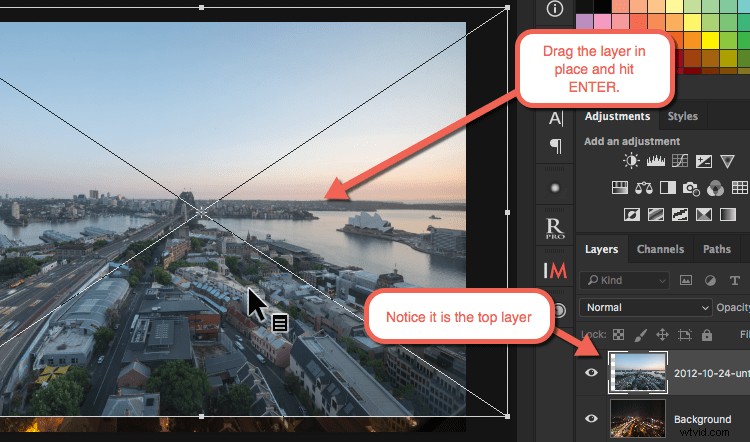
Krok 4
Přidejte masku k hornímu obrazu tak, že vyberete horní vrstvu a kliknete na Vrstva> Maska vrstvy> Skrýt vše. Nyní jste přidali černou masku. Všimněte si, že nyní můžete znovu vidět spodní vrstvu obrázku.
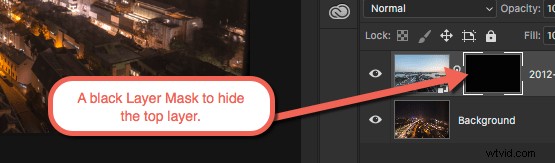
Krok 5
Vyberte masku vrstvy kliknutím na černou masku a poté vyberte nástroj štětec. Jako barvu štětce vyberte bílou a nastavte krytí na přibližně 50 % a tvrdost na 0 %. Na většinu věcí chcete pracovat s VELKÝM měkkým kartáčem. Když potřebujete udělat detailnější práci, zvyšte tvrdost na přibližně 50 %.
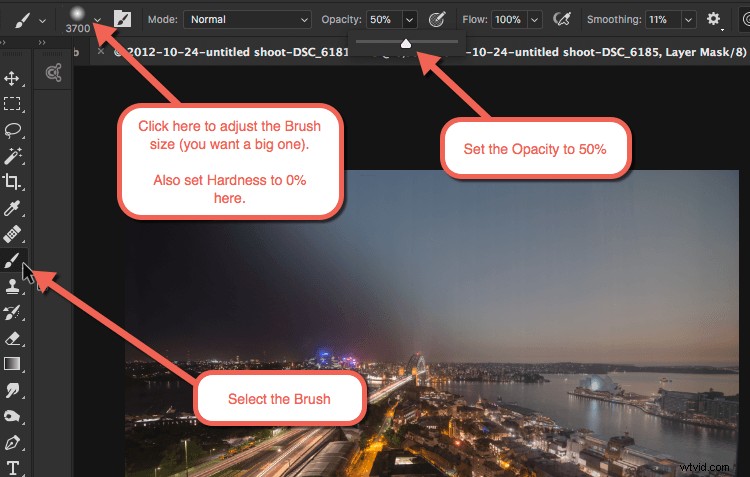
Krok 6
Začněte malovat v některých oblastech a uvidíte, jak se obraz změní. Pokaždé, když klepnete myší a malujete v oblasti, tím více bude horní obrázek viditelný. Hrajte si, dokud neuvidíte něco, co vás zajímá.
Krok 7
Přidejte další fotografie přetažením do Photoshopu jednu po druhé a ujistěte se, že nová vrstva je horní. Pokud tomu tak není, můžete jej přetáhnout na vrchol zásobníku. Poté znovu opakujte kroky 4-6.
Konečný obrázek
Nakonec skončíte s několika vrstvami obsahujícími fotografie, ze kterých jste použili kousky a vytvořili svůj vlastní jedinečný a docela fascinující obrázek. Na obrázku idylického alpského města Hallstatt v Rakousku jsem k vytvoření obrázku použil 18 fotografií.
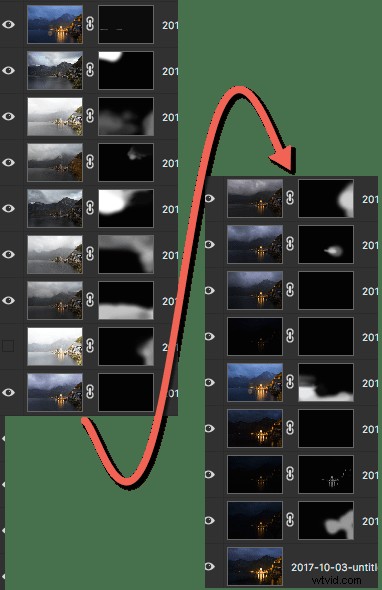

Další věci ke zvážení
8bitový nebo 16bitový?
Normálně byste k úpravám obrázků nikdy neměli používat 8bitový režim, ale pokud smícháte více než 20 fotografií, narazíte na vážné problémy s výkonem u 16bitů, a to i u vysoce výkonného počítače. Jedním z řešení je použití 8bitů za cenu kvality obrazu. Režim můžete změnit tak, že přejdete na Obraz> Režim> 8-bit/Kanál. Nevýhodou použití 8bitové verze je, že můžete skončit s pruhováním, což je situace, kdy můžete vidět přechod barev z jedné do druhé (nepřecházejí plynule).
Zarovnání
Pravděpodobně jste museli při natáčení nastavovat fotoaparát a s největší pravděpodobností zjistíte, že snímky jsou mírně vyosené. Nesmí to být více než jeden nebo dva pixely.
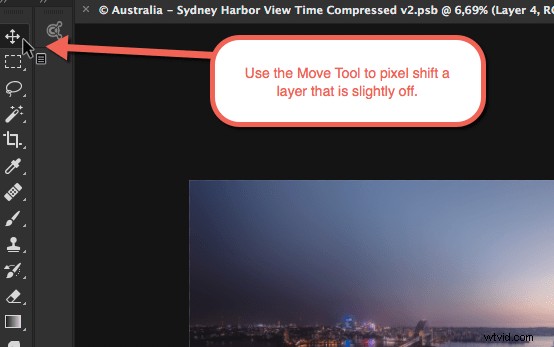
Pomocí nástroje Přesunout vrstvu můžete špatně zarovnanou vrstvu upravit pomocí kláves se šipkami.
Tip k doplnění – zkuste ze stejných fotografií vytvořit více než jeden konečný obrázek přepínáním nočních a denních fotografií.
